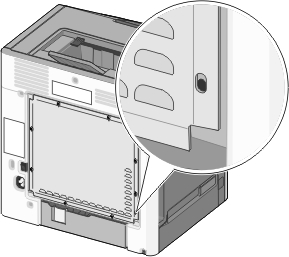Verwalten des Druckers
Gewusst wo: Erweiterte Informationen zu Netzwerk- und Administratoreinstellungen
In diesem Kapitel finden Sie Informationen zu grundlegenden Verwaltungsaufgaben, die mit dem Embedded Web Server ausgeführt werden. Informationen zu fortgeschrittenen Systemverwaltungsaufgaben finden Sie im Netzwerkhandbuch auf der CD Software und Dokumentation und im Embedded Web Server Administrator's Guide auf der Lexmark Website unter http://support.lexmark.com.
Überprüfen des virtuellen Displays
Öffnen Sie einen Webbrowser und geben Sie die IP-Adresse des Druckers in das Adressfeld ein.
Hinweise:
- Zeigen Sie die IP-Adresse des Druckers im Abschnitt "TCP/IP" des Menüs "Netzwerk/Berichte" an. Die IP-Adresse wird in vier Zahlengruppen angezeigt, die durch Punkte voneinander abgetrennt sind. Beispiel: 123.123.123.123.
- Wenn Sie einen Proxyserver verwenden, deaktivieren Sie ihn vorübergehend, um die Webseite ordnungsgemäß zu laden.
Überprüfen Sie das virtuelle Display oben links im Bildschirm.
Das virtuelle Display arbeitet wie das eigentliche Display am Bedienfeld des Druckers.
Drucken einer Seite mit Menüeinstellungen
Sie können eine Seite mit den Menüeinstellungen drucken, um die aktuellen Menüeinstellungen und die korrekte Installation der Druckeroptionen zu überprüfen.
Wechseln Sie auf dem Druckerbedienfeld zu:
 >Einstellungen >Berichte >
>Einstellungen >Berichte > >Menüeinstellungsseite >
>Menüeinstellungsseite >
| Hinweis: Wenn Sie keine Änderungen an den Menüeinstellungen vorgenommen haben, werden auf der Seite mit den Menüeinstellungen alle Werksvorgaben aufgeführt. Nachdem Einstellungen über die Menüs gespeichert wurden, werden die Werksvorgaben durch benutzerdefinierte Standardeinstellungen ersetzt. Eine benutzerdefinierte Standardeinstellung wird solange verwendet, bis Sie das Menü erneut aufrufen, einen anderen Wert auswählen und speichern. |
Drucken einer Netzwerk-Konfigurationsseite
Wenn der Drucker in ein Netzwerk eingebunden ist, drucken Sie zur Überprüfung der Netzwerkverbindung eine Netzwerk-Konfigurationsseite. Auf dieser Seite finden Sie außerdem wichtige Informationen für die Konfiguration des Netzwerkdrucks.
Wechseln Sie auf dem Druckerbedienfeld zu:
 >Einstellungen >Berichte >
>Einstellungen >Berichte > >Netzwerk-Konfigurationsseite >
>Netzwerk-Konfigurationsseite >
| Hinweis: Wenn ein optionaler interner Druckserver installiert ist, wird Netzwerk [x] Konfigurationsseite drucken angezeigt. |
Überprüfen Sie im ersten Abschnitt der Netzwerk-Konfigurationsseite, ob als Status Verbunden angegeben ist.
Wenn der Status Nicht verbunden lautet, ist möglicherweise der LAN-Drop nicht aktiv oder das Netzwerkkabel fehlerhaft. Wenden Sie sich zur Problemlösung an den zuständigen Systemsupport-Mitarbeiter, und drucken Sie eine weitere Netzwerk-Konfigurationsseite.
Überprüfen des Status von Teilen und Verbrauchsmaterialien
Eine Meldung wird auf der Anzeige angezeigt, wenn Verbrauchsmaterialien benötigt werden oder Wartungsarbeiten erforderlich sind. Weitere Informationen finden Sie unter Menü "Verbrauchsmaterial".
Überprüfen des Teile- und Verbrauchsmaterialstatus mithilfe des Druckerbedienfelds
Wechseln Sie auf dem Druckerbedienfeld zu:
 >Status/Material >
>Status/Material > Verbrauchsmaterial anzeigen >
Verbrauchsmaterial anzeigen >
Überprüfen des Teile- und Verbrauchsmaterialstatus über Embedded Web Server
| Hinweis: Stellen Sie sicher, dass Computer und Drucker mit demselben Netzwerk verbunden sind. |
Öffnen Sie einen Webbrowser und geben Sie die IP-Adresse des Druckers in das Adressfeld ein.
Hinweise:
- Zeigen Sie die IP-Adresse des Druckers im Abschnitt "TCP/IP" des Menüs "Netzwerk/Berichte" an. Die IP-Adresse wird in vier Zahlengruppen angezeigt, die durch Punkte voneinander abgetrennt sind. Beispiel: 123.123.123.123.
- Wenn Sie einen Proxyserver verwenden, deaktivieren Sie ihn vorübergehend, um die Webseite ordnungsgemäß zu laden.
Klicken Sie auf Gerätestatus >Weitere Details.
Energieeinsparung
Verwenden des Eco-Mode
Mit dem Eco-Mode stehen Ihnen mehrere Optionen zur Verfügung, um die Auswirkungen des Druckers auf die Umwelt zu reduzieren.
Wechseln Sie auf dem Druckerbedienfeld zu:
 >Einstellungen >Einstellungen >
>Einstellungen >Einstellungen > >Allgemeine Einstellungen >
>Allgemeine Einstellungen > >Eco-Mode >
>Eco-Mode > > gewünschte Einstellung auswählen
> gewünschte Einstellung auswählen
Aus | Die Werksvorgaben für den Eco-Mode werden verwendet. Diese Einstellung unterstützt die Leistungsangaben für Ihren Drucker. |
Energie | Energieeinsparung, besonders wenn der Drucker inaktiv ist. Der Motor des Druckwerks wird erst gestartet, wenn der Drucker druckbereit ist. Es kann zu einer kurzen Verzögerung beim Drucken der ersten Seiten kommen. Der Drucker wechselt in den Energiesparmodus, nachdem er eine Minute lang inaktiv war.
|
Energie/Papier | Alle Einstellungen für den Modus "Energie" und "Papier" werden verwendet. |
Normalpapier | |
Drücken Sie  .
.
Reduzieren des Geräuschpegels
Mit dem Modus "Stiller Modus" wird die Geräuschentwicklung beim Drucken reduziert.
Wechseln Sie auf dem Druckerbedienfeld zu:
 >Einstellungen >Einstellungen >
>Einstellungen >Einstellungen > >Allgemeine Einstellungen >
>Allgemeine Einstellungen > >Stiller Modus >
>Stiller Modus > > gewünschte Einstellung auswählen
> gewünschte Einstellung auswählen
Ein | Der Geräuschpegel wird reduziert. Druckaufträge werden mit verminderter Geschwindigkeit gedruckt. Der Motor des Druckwerks wird erst gestartet, wenn ein Dokument druckbereit ist. Es kommt zu einer kurzen Verzögerung beim Drucken der ersten Seite. Bei einem Drucker mit Faxfunktion werden die Faxtöne reduziert oder deaktiviert, einschließlich der Lautstärke des Ruftons und Faxlautsprechers. Der Standby-Modus wird aktiviert. Die Signale für die Alarmsteuerung und den Kassettenalarm werden deaktiviert. Der Startvorzugbefehl wird ignoriert.
|
Aus | Die Werksvorgaben werden verwendet. Diese Einstellung unterstützt die Leistungsangaben des Druckers. Hinweis: Wenn Sie im Druckertreiber "Foto" auswählen, wird der "Stille Modus" ggf. deaktiviert, um eine bessere Druckqualität und die volle Druckgeschwindigkeit zu ermöglichen. |
Drücken Sie  .
.
Anpassen des Energiesparmodus
Um Energie zu sparen, verringern Sie die Anzahl der Minuten, die vergehen sollen, bis der Drucker in den Energiesparmodus übergeht.
Verfügbare Einstellungen liegen im Bereich zwischen 1 und 180 Minuten. Die Werksvorgabe lautet 30 Minuten.
Über Embedded Web Server
Öffnen Sie einen Webbrowser und geben Sie die IP-Adresse des Druckers in das Adressfeld ein.
Hinweise:
- Zeigen Sie die IP-Adresse des Druckers im Abschnitt "TCP/IP" des Menüs "Netzwerk/Berichte" an. Die IP-Adresse wird in vier Zahlengruppen angezeigt, die durch Punkte voneinander abgetrennt sind. Beispiel: 123.123.123.123.
- Wenn Sie einen Proxyserver verwenden, deaktivieren Sie ihn vorübergehend, um die Webseite ordnungsgemäß zu laden.
Klicken Sie auf Einstellungen >Allgemeine Einstellungen >Zeitsperren.
Geben Sie im Feld "Energiesparmodus" die Anzahl der Minuten ein, die der Drucker bis zur Aktivierung des Energiesparmodus warten soll.
Klicken Sie auf Übernehmen.
Über das Druckerbedienfeld
Wechseln Sie auf dem Druckerbedienfeld zu:
 >Einstellungen >Einstellungen >
>Einstellungen >Einstellungen > >Allgemeine Einstellungen >
>Allgemeine Einstellungen > >Zeitsperren >
>Zeitsperren > >Energiesparmodus >
>Energiesparmodus >
Drücken Sie die linke oder rechte Pfeiltaste, um die Anzahl der Minuten auszuwählen, die der Drucker bis zur Aktivierung des Energiesparmodus warten soll.
Drücken Sie  .
.
Verwenden des Ruhemodus
Der Ruhemodus ist ein Betriebsmodus mit sehr niedrigem Stromverbrauch. Im Ruhemodus werden alle anderen Systeme und Geräte sicher ausgeschaltet.
| Hinweis: Ruhe- und Energiesparmodus können zeitgesteuert aktiviert werden. |
Über Embedded Web Server
Öffnen Sie einen Webbrowser und geben Sie die IP-Adresse des Druckers in das Adressfeld ein.
Hinweise:
- Zeigen Sie die IP-Adresse des Druckers im Abschnitt "TCP/IP" des Menüs "Netzwerk/Berichte" an. Die IP-Adresse wird in vier Zahlengruppen angezeigt, die durch Punkte voneinander abgetrennt sind. Beispiel: 123.123.123.123.
- Wenn Sie einen Proxyserver verwenden, deaktivieren Sie ihn vorübergehend, um die Webseite ordnungsgemäß zu laden.
Klicken Sie auf Einstellungen >Allgemeine Einstellungen >Einstellungen der Energiesparmodus-Taste.
Wählen Sie im Dropdown-Menü "Energiesparmodus-Taste drücken" oder "Energiesparmodus-Taste gedrückt halten" die Option Ruhezustand aktivieren aus.
Klicken Sie auf Übernehmen.
Über das Druckerbedienfeld
Wechseln Sie auf dem Druckerbedienfeld zu:
 >Einstellungen >Einstellungen >
>Einstellungen >Einstellungen > >Allgemeine Einstellungen >
>Allgemeine Einstellungen >
Drücken Sie Energiesparmodus-Taste drücken oder Energiesparmodus-Taste gedrückt halten und dann  .
.
Drücken Sie Ruhezustand aktivieren > .
.
Wiederherstellen der Werksvorgaben
Wenn Sie eine Liste aktueller Menüeinstellungen zur Referenz aufbewahren möchten, drucken Sie eine Seite mit den Menüeinstellungen aus, bevor Sie die Werksvorgaben wiederherstellen. Weitere Informationen finden Sie unter Drucken einer Seite mit Menüeinstellungen.
Eine umfassendere Methode zum Wiederherstellen der Werksvorgaben des Druckers besteht darin, die Option "Alle Einstellungen löschen" auszuführen. Weitere Informationen finden Sie unter Löschen des nicht flüchtigen Speichers.
| Warnung - Mögliche Schäden: Durch die Wiederherstellung der Werksvorgaben werden die meisten Druckereinstellungen auf die Werksvorgaben zurückgesetzt. Davon ausgenommen sind die Displaysprache, benutzerdefinierte Papierformate und Meldungen sowie die Netzwerk-/Anschluss-Menüeinstellungen. Die in den RAM heruntergeladenen Ressourcen werden gelöscht. In den Flash-Speicher oder auf die Druckerfestplatte geladene Ressourcen werden nicht gelöscht. |
Wechseln Sie auf dem Druckerbedienfeld zu:
 >Einstellungen >Einstellungen >
>Einstellungen >Einstellungen > >Allgemeine Einstellungen >
>Allgemeine Einstellungen > >Werksvorgaben >
>Werksvorgaben > >Jetzt wiederherstellen >
>Jetzt wiederherstellen >
Sichern des Druckers
Verriegeln der Systemplatine
Um den Zugang zur Systemplatine zu verhindern, bringen Sie die Sicherheitssperre an der angegebenen Position am Drucker an. Der Drucker ist mit den Sicherheitssperren kompatibel, die üblicherweise für Laptops verwendet werden.
Hinweis zu flüchtigem Speicher
Ihr Drucker ist mit verschiedenen Speichertypen ausgestattet, die in der Lage sind, Drucker- und Netzwerkeinstellungen sowie Benutzerdaten zu speichern.
Flüchtiger Speicher | Ihr Drucker verwendet einen standardmäßigen RAM-Speicher (Random Access Memory), um Benutzerdaten bei einfachen Druck- und Kopieraufträgen vorübergehend zu speichern. |
Nicht flüchtiger Speicher | Ihr Drucker kann zwei Arten von nicht flüchtigem Speicher verwenden: EEPROM und NAND (Flash-Speicher). Beide Arten werden verwendet, um das Betriebssystem, Geräteeinstellungen, Netzwerkinformationen, Scanner- und Lesezeicheneinstellungen und Embedded Solutions zu speichern. |
Festplattenspeicher | In einigen Druckern ist eine Festplatte installiert. Die Druckerfestplatte ist für gerätespezifische Funktionen ausgelegt. Sie wird verwendet, um zwischengespeicherte Benutzerdaten aus komplexen Scan-, Druck-, Kopier- und Faxaufträgen sowie Formular- und Schriftartdaten beizubehalten. |
Unter folgenden Umständen sollte der Inhalt des installierten Druckerspeichers gelöscht werden:
Der Drucker wird ausgemustert.
Die Druckerfestplatte wird ausgetauscht.
Der Drucker wird in eine andere Abteilung oder an einen anderen Standort verlegt.
Der Drucker wird von einem Techniker gewartet, der nicht dem Unternehmen angehört.
Der Drucker wird aus Wartungsgründen aus den Firmenräumen entfernt.
Der Drucker wird an ein anderes Unternehmen veräußert.
Entsorgen einer Druckerfestplatte
| Hinweis: Einige Druckermodelle sind möglicherweise nicht mit einer Festplatte ausgestattet. |
In Hochsicherheitsumgebungen können zusätzliche Schritte erforderlich sein, um sicherzustellen, dass kein Zugriff auf die auf der Druckerfestplatte gespeicherten, vertraulichen Daten möglich ist, nachdem der Drucker bzw. dessen Festplatte aus den Firmenräumen entfernt wurde.
Entmagnetisierung: Löscht die Festplatte mithilfe eines magnetischen Felds, das gespeicherte Daten entfernt.
Crushing: Komprimiert die Festplatte physisch, um Bestandteile voneinander zu trennen und unlesbar zu machen.
Zerstören (Milling): Zerkleinert die Festplatte in kleine Metallteile.
| Hinweis: Obwohl die meisten Daten elektronisch gelöscht werden können, gibt es nur eine Möglichkeit, um das vollständige Löschen aller Daten sicherzustellen. Sie besteht darin, jede Festplatte, auf der Daten gespeichert sind, physisch zu zerstören. |
Löschen des flüchtigen Speichers
Der im Drucker installierte flüchtige Speicher (RAM) muss an eine Stromquelle angeschlossen sein, damit er Daten speichern kann. Um die zwischengespeicherten Daten zu löschen, schalten Sie den Drucker aus.
Löschen des nicht flüchtigen Speichers
Einzelne Einstellungen, Geräte- und Netzwerkeinstellungen, Sicherheitseinstellungen und Embedded Solutions: Löscht Informationen und Einstellungen, wenn Alle Einstellungen löschen im Konfigurationsmenü ausgewählt ist.
Faxdaten: Löscht Faxeinstellungen und -daten, wenn Alle Einstellungen löschen im Konfigurationsmenü ausgewählt ist.
Schalten Sie den Drucker aus.
Halten Sie 2 und 6 gedrückt, während Sie den Drucker einschalten. Lassen Sie die Tasten erst los, sobald ein Verlaufsbalken auf dem Bildschirm angezeigt wird.
Der Drucker führt die Einschaltsequenz aus. Anschließend wird das Konfigurationsmenü angezeigt. Nachdem der Einschaltvorgang für den Drucker vollständig abgeschlossen wurde, zeigt der Drucker eine Liste von Funktionen an.
Drücken Sie auf Nach-oben- oder Nach-unten-Taste, bis Alle Einstellungen löschen angezeigt wird.
Der Drucker wird während dieses Vorgangs mehrere Male neu gestartet.
| Hinweis: Durch "Alle Einstellungen löschen" werden alle Geräteeinstellungen, Lösungen, Aufträge, Faxe und Kennwörter aus dem Druckerarbeitsspeicher entfernt. |
Wechseln Sie zu:
Zurück >Menü "Konfiguration" beenden
Der Drucker führt ein Einschalt-Reset aus und kehrt zum normalen Betriebsmodus zurück.
Löschen des Druckerfestplattenspeichers
| Hinweis: Einige Druckermodelle sind möglicherweise nicht mit einer Festplatte ausgestattet. |
Wenn Sie in den Druckermenüs das Löschen der Festplatte konfigurieren, können Sie vertrauliches Datenmaterial entfernen, das von Scan-, Druck-, Kopier- und Faxaufträgen hinterlassen wurde, indem Sie die für das Löschen gekennzeichneten Dateien sicher überschreiben.
Über das Druckerbedienfeld
Schalten Sie den Drucker aus.
Halten Sie 2 und 6 gedrückt, während Sie den Drucker einschalten. Lassen Sie die Tasten erst los, sobald ein Verlaufsbalken auf dem Bildschirm angezeigt wird.
Der Drucker führt die Einschaltsequenz aus. Anschließend wird das Konfigurationsmenü angezeigt. Nachdem der Einschaltvorgang für den Drucker vollständig abgeschlossen wurde, zeigt der Drucker eine Liste von Funktionen an.
Drücken Sie die Nach-oben- oder Nach-unten-Taste, bis Festplatte formatieren angezeigt wird. Wählen Sie dann eine der folgenden Optionen aus:
Festplatte formatieren (schnell): Mit dieser Option können Sie die Festplatte mit allen Nullen in einem Durchlauf überschreiben.
Festplatte formatieren (sicher): Mit dieser Option können Sie die Festplatte mehrere Male nach einem Zufallsbitmuster überschreiben. Anschließend findet ein Überprüfungsdurchlauf statt. Das sichere Überschreiben ist mit dem DoD 5220.22-M-Standard zum sicheren Löschen von Festplattendaten kompatibel. Streng vertrauliche Informationen sollten mit dieser Methode gelöscht werden.
Drücken Sie die Nach-oben- oder Nach-unten-Taste, bis Ja angezeigt wird und fahren Sie dann mit dem Löschen der Festplatte fort.
In der Statusleiste wird der Fortschritt beim Löschen der Festplatte angezeigt.
Hinweise:
- In der Statusleiste wird der Fortschritt beim Löschen der Festplatte angezeigt.
- Das Löschen der Festplatte kann von mehreren Minuten bis zu mehr als einer Stunde dauern. In dieser Zeit steht der Drucker nicht für andere Benutzeraufgaben zur Verfügung.
Wechseln Sie zu:
Zurück >Menü "Konfiguration" beenden
Der Drucker führt ein Einschalt-Reset aus und kehrt zum normalen Betriebsmodus zurück.
Konfigurieren der Verschlüsselung der Festplatte
Indem Sie die Verschlüsselung der Festplatte aktivieren, können Sie dem Verlust vertraulicher Daten vorbeugen, wenn der Drucker oder dessen Festplatte einmal gestohlen werden sollte.
| Hinweis: Einige Druckermodelle sind möglicherweise nicht mit einer Festplatte ausgestattet. |
Über Embedded Web Server
Öffnen Sie einen Webbrowser und geben Sie die IP-Adresse des Druckers in das Adressfeld ein.
Hinweise:
- Zeigen Sie die IP-Adresse des Druckers im Abschnitt "TCP/IP" des Menüs "Netzwerk/Berichte" an. Die IP-Adresse wird in vier Zahlengruppen angezeigt, die durch Punkte voneinander abgetrennt sind. Beispiel: 123.123.123.123.
- Wenn Sie einen Proxyserver verwenden, deaktivieren Sie ihn vorübergehend, um die Webseite ordnungsgemäß zu laden.
Klicken Sie auf Einstellungen >Sicherheit >Festplattenverschlüsselung.
| Hinweis: "Festplattenverschlüsselung" wird nur im Menü "Sicherheit" angezeigt, wen eine formatierte und ordnungsgemäß funktionierende Festplatte installiert ist. |
Wählen Sie im Menü "Festplattenverschlüsselung" Aktivieren aus.
Hinweise:
- Durch Aktivieren der Festplattenverschlüsselung wird der Inhalt der Druckerfestplatte gelöscht.
- Das Verschlüsseln der Festplatte kann von mehreren Minuten bis zu mehr als einer Stunde dauern. In dieser Zeit steht der Drucker nicht für andere Benutzeraufgaben zur Verfügung.
Über das Druckerbedienfeld
Schalten Sie den Drucker aus.
Halten Sie 2 und 6 gedrückt, während Sie den Drucker einschalten. Lassen Sie die Tasten erst los, sobald ein Verlaufsbalken auf dem Bildschirm angezeigt wird.
Der Drucker führt die Einschaltsequenz aus. Anschließend wird das Konfigurationsmenü angezeigt. Nachdem der Einschaltvorgang für den Drucker vollständig abgeschlossen wurde, zeigt der Drucker eine Liste von Funktionen an.
Wechseln Sie zu:
Festplattenverschlüsselung >Aktivieren
| Hinweis: Durch Aktivieren der Festplattenverschlüsselung wird der Inhalt der Druckerfestplatte gelöscht. |
Wählen Sie Ja, um mit dem Löschen der Festplatte fortzufahren.
Hinweise:
- Schalten Sie den Drucker nicht aus, während die Verschlüsselung läuft. Dies kann zum Verlust von Daten führen.
- Das Verschlüsseln der Festplatte kann von mehreren Minuten bis zu mehr als einer Stunde dauern. In dieser Zeit steht der Drucker nicht für andere Benutzeraufgaben zur Verfügung.
- In der Statusleiste wird der Fortschritt beim Löschen der Festplatte angezeigt. Nachdem die Festplatte verschlüsselt wurde, zeigt der Drucker wieder den Bildschirm zum Aktivieren oder Deaktivieren der Festplattenverschlüsselung an.
Wechseln Sie zu:
Zurück >Menü "Konfiguration" beenden
Der Drucker führt ein Einschalt-Reset aus und kehrt zum normalen Betriebsmodus zurück.
Suchen von Sicherheitsinformationen zum Drucker
In Hochsicherheitsumgebungen können zusätzliche Schritte erforderlich sein, um sicherzustellen, dass kein Zugriff auf die auf der Druckerfestplatte gespeicherten, vertraulichen Daten möglich ist. Weitere Informationen finden Sie auf der Sicherheits-Website von Lexmark und im Embedded Web Server Administrator’s Guide.
Besuchen Sie http://support.lexmark.com und navigieren Sie zu:
Tech Library >Manuals & Guides
Geben Sie im Schlüsselwortfeld Embedded Web Server ein und klicken Sie auf Filter.
Klicken Sie auf Embedded Web Server, um das Dokument aufzurufen.
 >Einstellungen >Berichte >
>Einstellungen >Berichte > >Menüeinstellungsseite >
>Menüeinstellungsseite >